Полезная функция - Вставка кода <--- Как продлить доступ ученикам, у которых доступ закончился ---> Как сделать один Доступ для двух курсов
Как продлить доступ тем ученикам, у которых доступ истек (закончился)
В данном разделе инструкции рассмотрим пошагово такой вопрос - как правильно продлить Доступ к курсу для всех учеников школы, у которых был ранее доступ к данному курсу. Т.е. доступ истек, закончился у этих учеников в кабинете школчы.
1. Экспорт учеников
Сначала необходимо выгрузить всех учеников из школы, у которых был Доступ к необходимому Курсу школы.
- Переходим в раздел кабинета школы - Экспорт учеников.
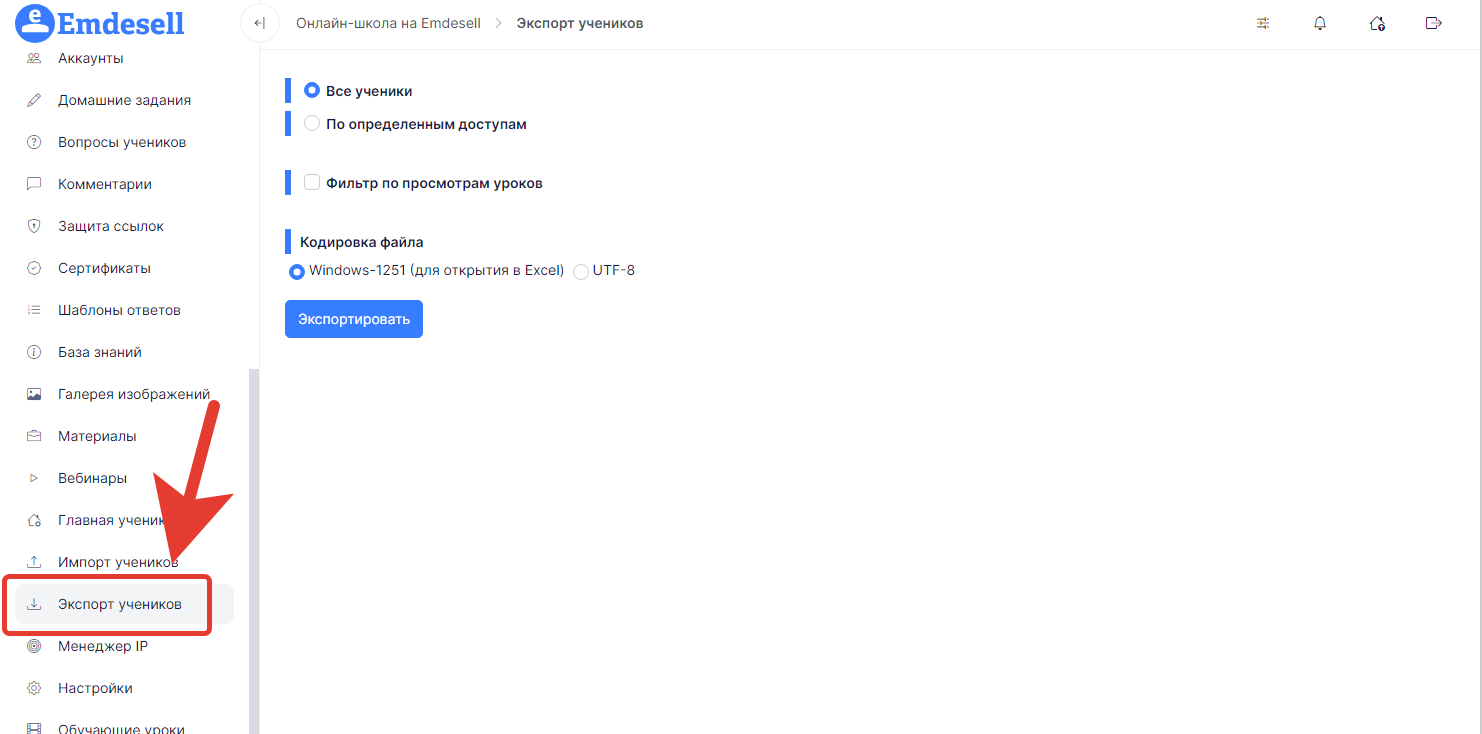
- Выбираем следующие настройки:
- По определенным доступам - Для добавления в выгрузку нужны все из указанных; - Название - Имеется, истек - выставляем напротив того Курса, срок которого необходимо продлить;\
- Кодировка файла - Windows-1251.
Пример настроек на скриншоте ниже.
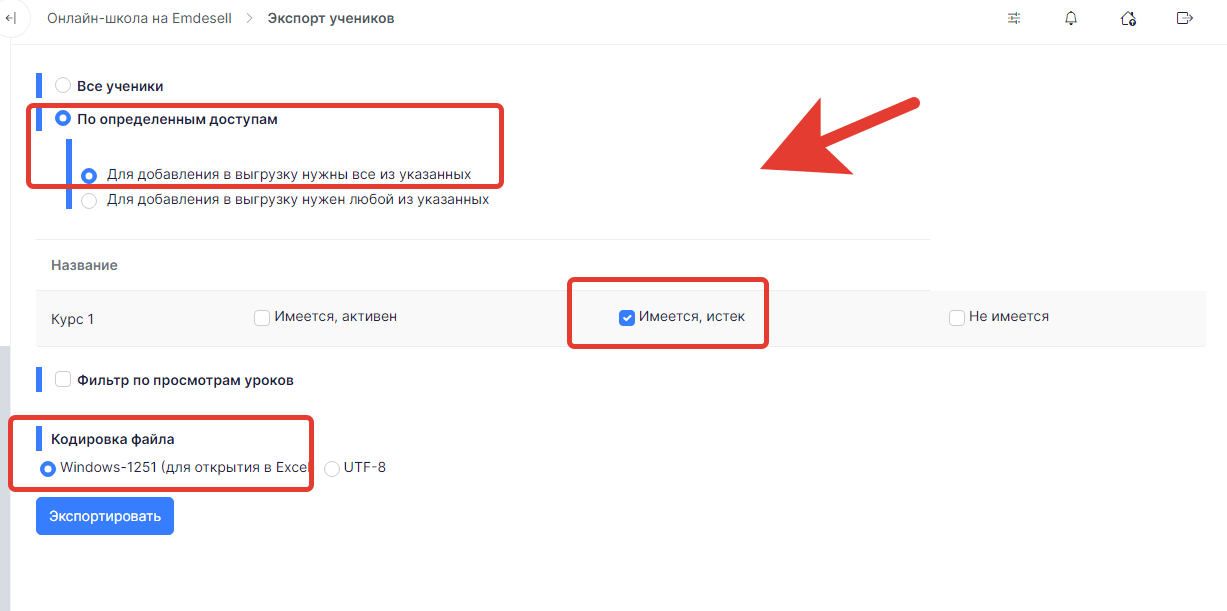
- Нажимаем кнопку - Экспортировать.
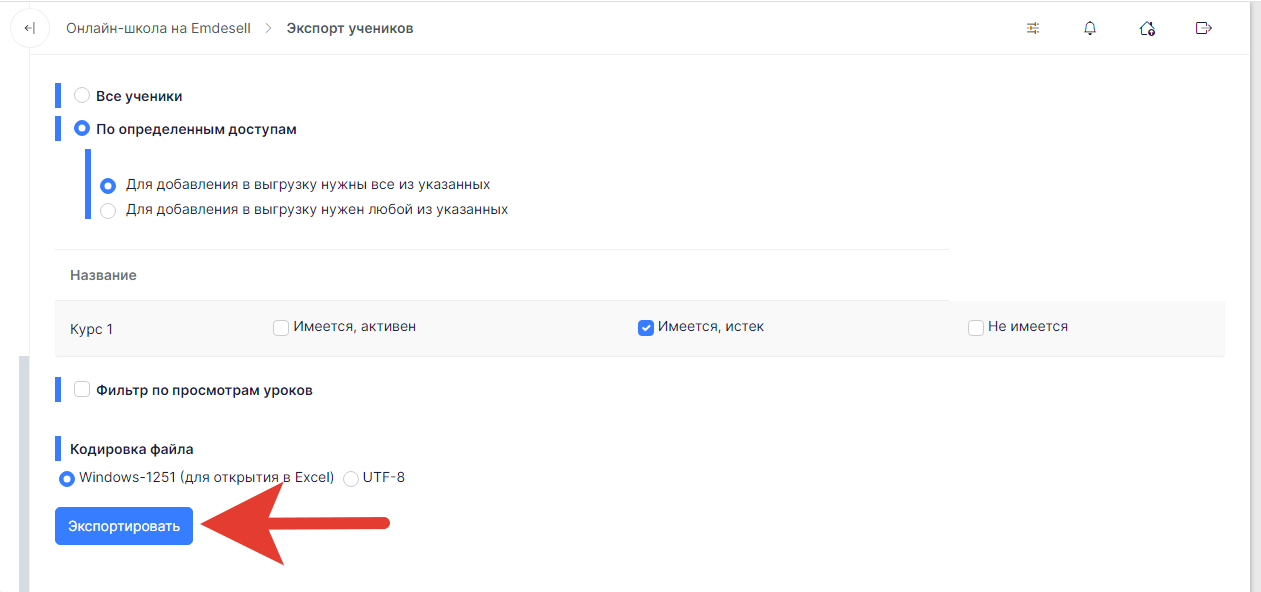
Таким образом, выгрузили всех учеников, у которых был ранее Доступ к этому Курсу, но срок действия доступа к нему уже истек.
Далее, необходимо проверить корректность выгрузки по аккаунтам в таблице.
Для этого нужно будет открыть выгруженную таблицу, и выборочно проверяем аккаунты по активным Доступам в школе. Копируем логин аккаунта из таблицы - вставляем в поиск в разделе Аккаунты и проверяем вкладку Доступы, в редактировании аккаунта.
Пример ниже.
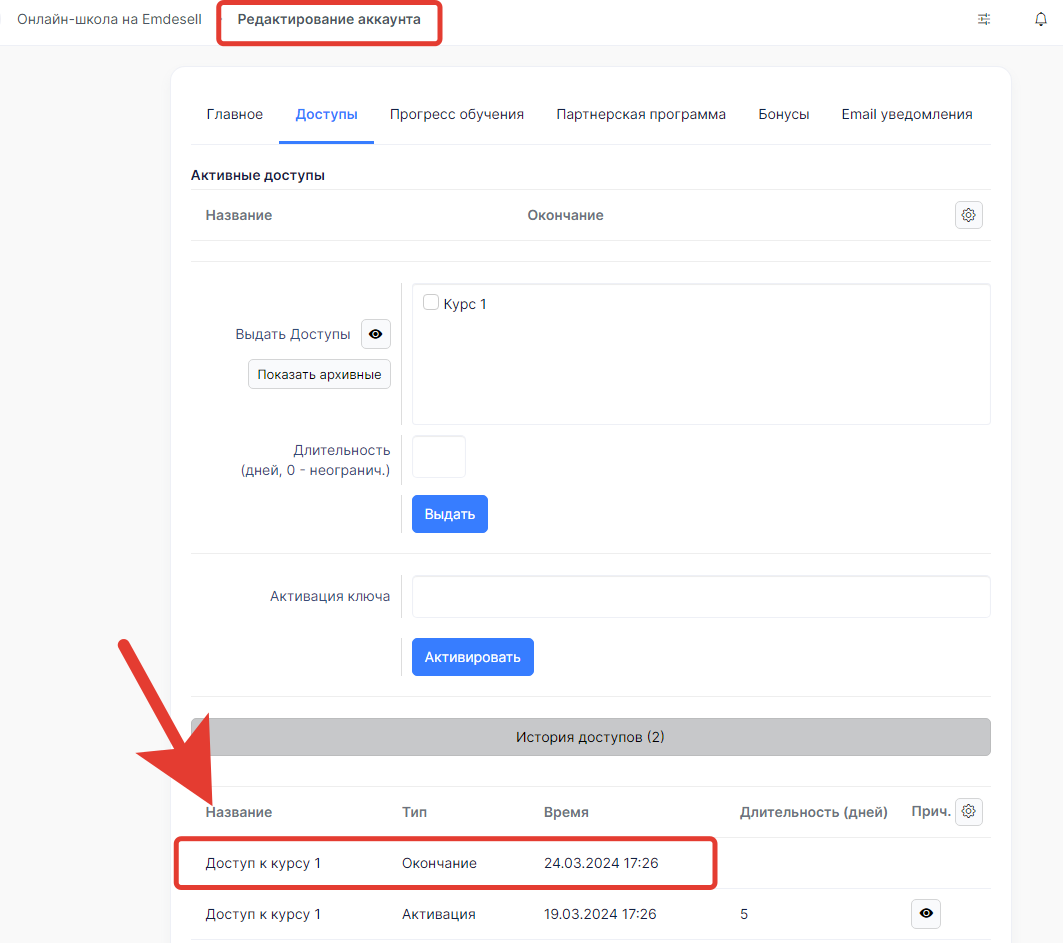
В данном примере на скриншоте выше - у аккаунта не должно быть доступа в активных, а также, в истории этот доступ должен был закончиться.
Если файл, который выгрузили через Экспорт - не открывается на устройстве, то его можно будет открыть в таблицах Google. Как это сделать, подробно рассмотрено в инструкции.
2. Импорт учеников
Далее, необходимо сделать импорт этих учеников в кабинет школы.
- Для этого нужно будет перейти в раздел - Импорт учеников.
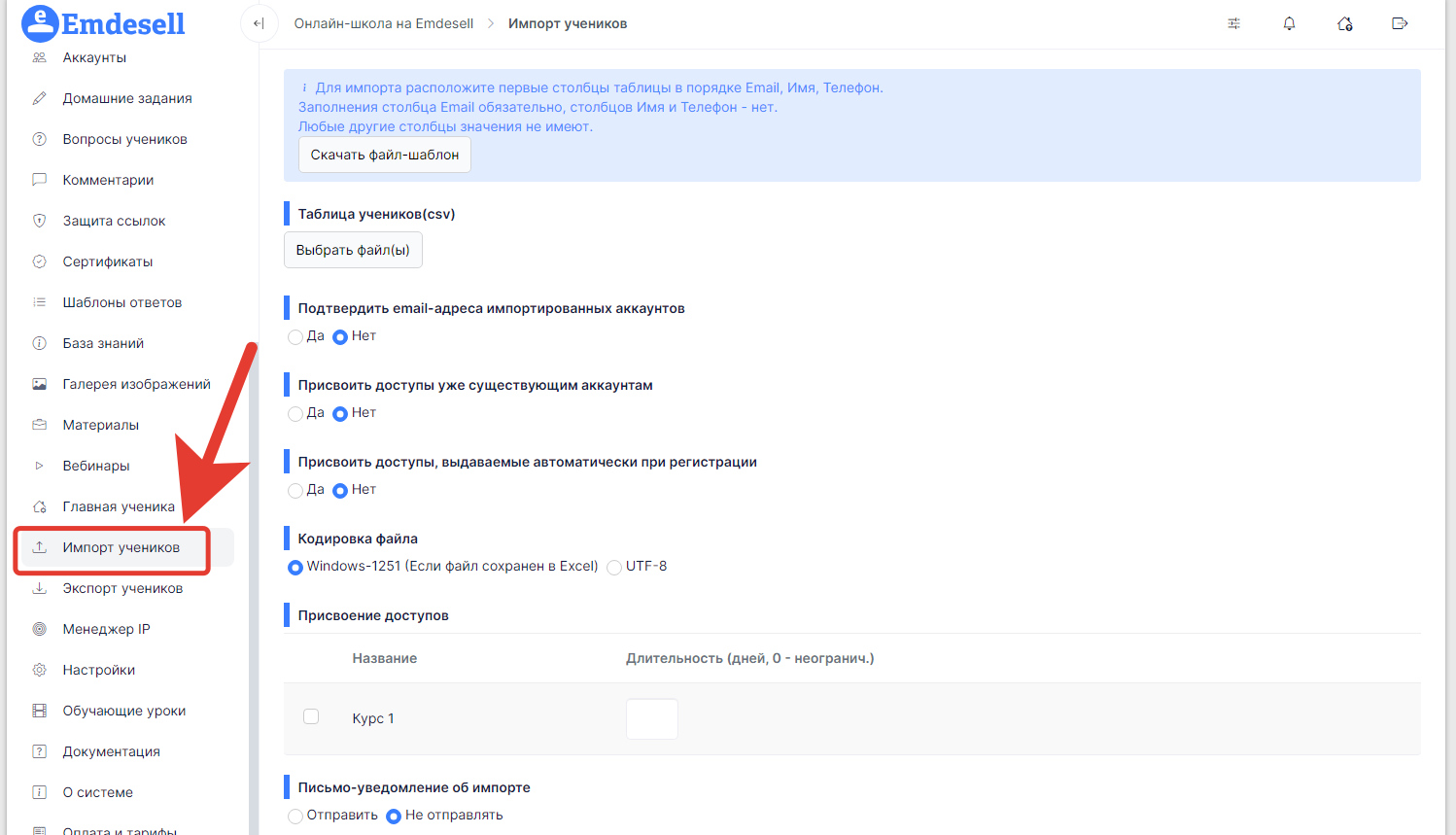
- Далее, необходимо скачать шаблон таблицы из данного раздела.
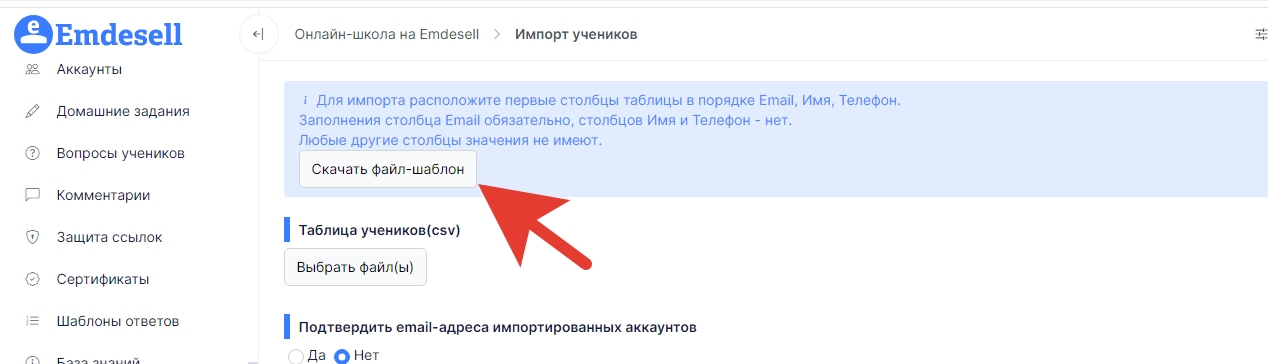
- Далее, копируем все email—адреса из таблицы экспорта учеников, которую скачали ранее. Это столбец - email.

- И вставляем данные почты в столбец email в таблице - импорта (файл-шаблон из раздела Импорт учеников). Остальные все надписи - очищаем в столбцах.

- Сохраняем данный файл на устройстве.
- Переходим снова в раздел - Импорт учеников и выбираем следующие параметры:
- Таблица учеников (csv) - нажимаем кнопку Выбрать файл(ы) и добавляем таблицу импорта (куда вставляли скопированные почты из таблицы экспорта).\
- Подтвердить email-адреса импортированных аккаунтов - Да.\
- Присвоить доступы уже существующим аккаунтам - Да.\
- Присвоить доступы, выдаваемые автоматически при регистрации - Нет.\
- Кодировка файла -_ Windows-1251.\
- Присвоение доступов - Выбираем необходимый Доступ и указываем кол-во дней для его использования.\
- Письмо-уведомление об импорте - Не отправлять.
Пример такой настройки ниже.
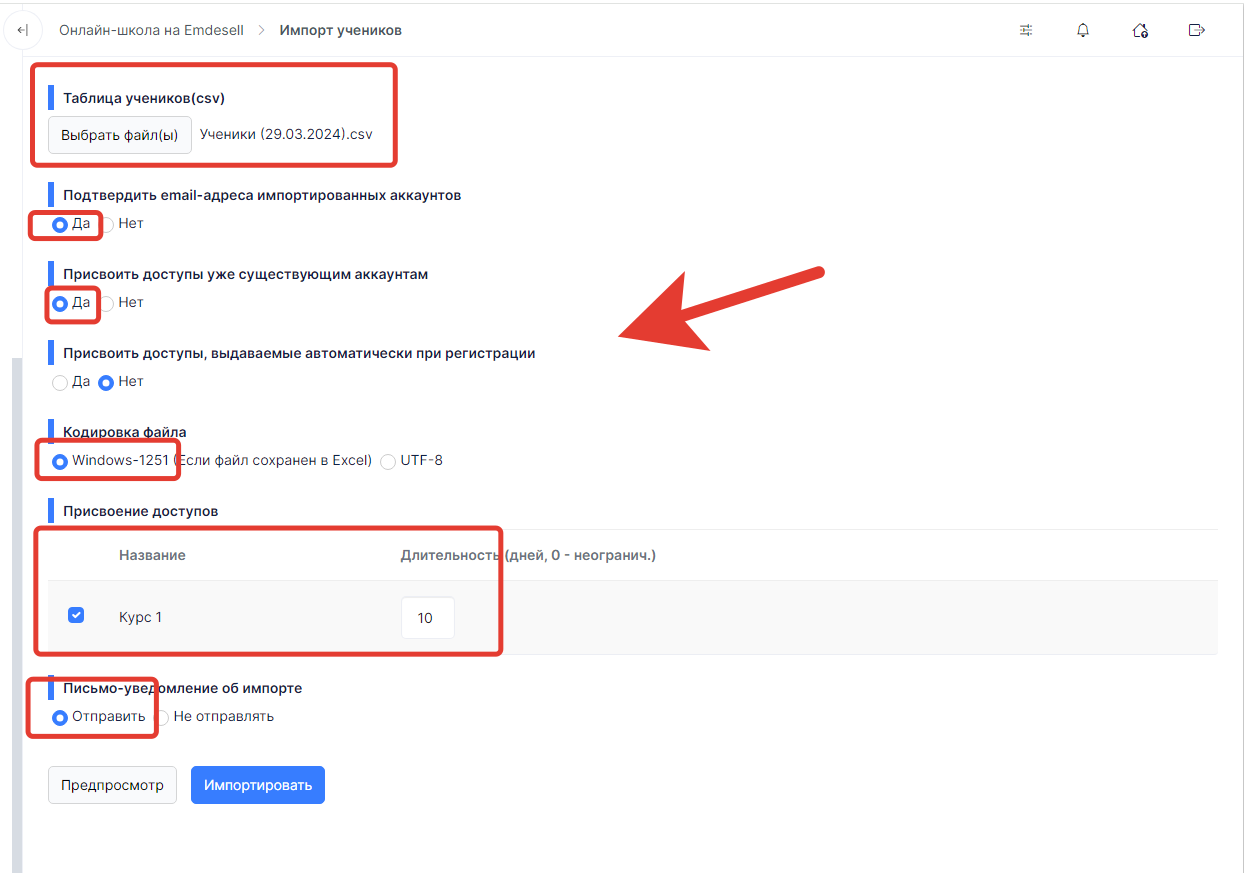
И далее, нажимаем кнопку - Импортировать.
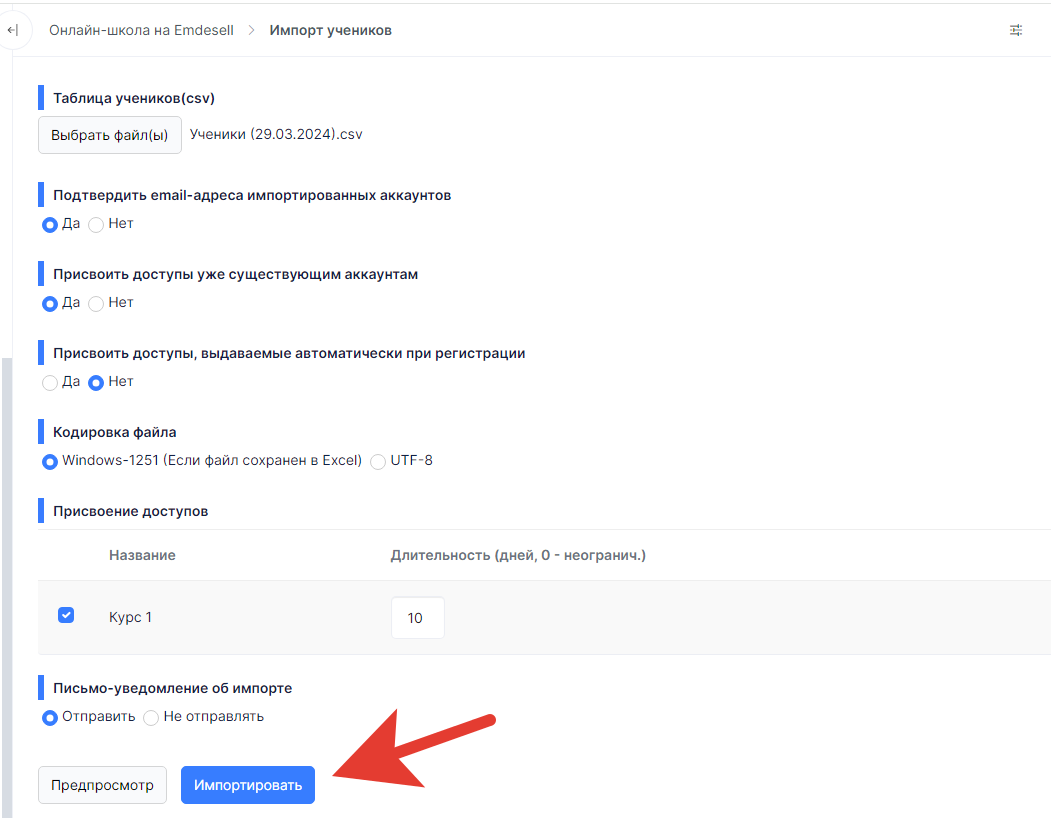
Таким образом, Доступ к необходимому Курсу возобновится у всех учеников, у которых доступ уже закончился в школе.
Также, всем ученикам придет уведомление на почту о том, что данный Доступ к курсу продлен в школе.
Полезная функция - Вставка кода <--- Как продлить доступ ученикам, у которых доступ закончился ---> Как сделать один Доступ для двух курсов
